نحوه کنترل از راه دور لینوکس از ویندوز
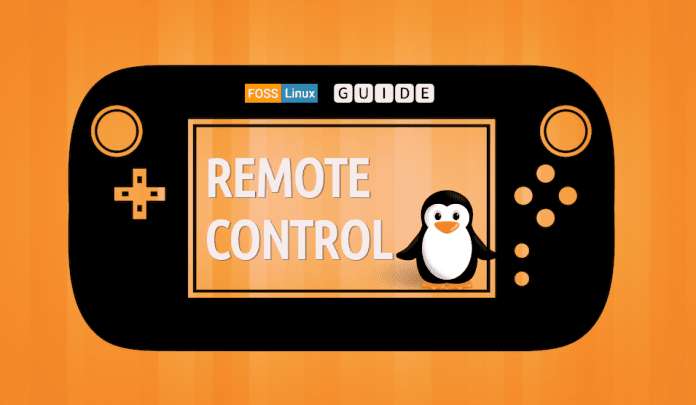
سرور لینوکس را تنظیم کرده اید؟ شاید شما آن را به عنوان یک ابزار ذخیره سازی شبکه پیکربندی کرده باشید. یا شاید شما یک کامپیوتر کار لینوکس ، مرکز رسانه یا یک کامپیوتر ثانویه ساده در یک اتاق دیگر داشته باشید. در هر صورت ، در بعضی مواقع باید از راه دور از طریق رایانه شخصی ویندوز یا لپ تاپ به دستگاه لینوکس دسترسی پیدا کنید. پس راه حل چیست؟ کاربران ویندوز چندین ابزار دارند که دسک تاپ از راه دور را از ویندوز به لینوکس فعال می کند. آیا می خواهید بدانید که چگونه از ویندوز به دسک تاپ لینوکس خود دسترسی پیدا کنید؟ در ادامه این مقاله با نحوه کنترل از راه دور لینوکس از ویندوز با ما همراه باشید.
به آدرس IP دستگاه Linux نیاز دارید
قبل از شروع ، آدرس IP دستگاه Linux خود را پیدا کنید. شما این کار را برای همه گزینه های اتصال از راه دور انجام می دهید ، اگرچه در برخی موارد نام میزبان (نام شبکه دستگاه) کافی خواهد بود.
ساده ترین روش برای بررسی آدرس IP ورود به سیستم دستگاه Linux خود ، باز کردن ترمینال و وارد کردن دستور زیر است :
ifconfig
آدرس IP دستگاه نمایش داده می شود.
اگر لینوکس دارای اتصال اترنت باشد ، آدرس در کنار eth0 ذکر می شود. اگر به صورت بی سیم وصل شده است ، به دنبال آدرس IP درج شده در برابر wlan0 باشید.
اگر این کار ساده یا راحت نباشد ، روشی دیگر نیز وجود دارد که تقریباً ساده است. در پنجره مرورگر خود به روتر خود وصل شوید. این معمولاً آدرسی مانند ۱۹۲.۱۶۸.۰.۱ یا ۱۹۲.۱۶۸.۰.۱۰۰ است . شما باید با نگاه کردن به روتر خود ، آن را بررسی کنید.
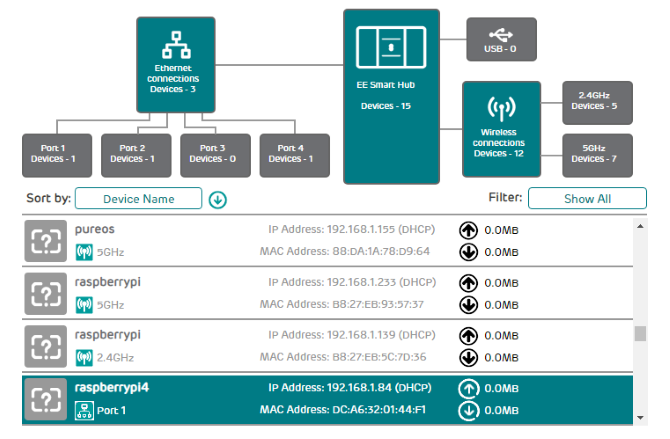
پس از ورود به روتر ، به دنبال گزینه ای با عنوان “Connected Devices” یا مشابه آن باشید. برای یافتن دستگاه لینوکس با نام میزبان ، از طریق آدرس های IP جستجو کنید. بعضی از روترها حتی می توانند سیستم عامل دستگاه را نمایش دهند. آدرس IP را در کنار آن پیدا خواهید کرد.
توجه داشته باشید به جز آدرس IP ، اطمینان حاصل کنید که نام کاربری و رمز عبور رایانه یا سرور لینوکس خود را باید داشته باشید!
نحوه کنترل از راه دور لینوکس از ویندوز از طریق RDP
اولین و ساده ترین گزینه RDP ، Remote Desktop Protocol است که در ویندوز ساخته شده است.
قبل از شروع ، باید نرم افزار xrdp را در لینوکس خود نصب کنید. شما می توانید این کار را بصورت حضوری یا با استفاده از SSH (به بخش زیر مراجعه کنید) با یک دستور واحد انجام دهید:
sudo apt install xrdp
برای RDP به Linux ، نرم افزار Remote Desktop را در دستگاه ویندوز خود اجرا کنید. در ویندوز ۸ و بعد می توان آن را از طریق جستجو ، به سادگی با وارد کردن حروف “rdp” در منوی استارت ویندوز یافت.
با باز کردن پنجره ارتباط از راه دور دسک تاپ:
- آدرس IP را وارد کنید.
- برای هرگونه نیاز اتصال پیشرفته از Show Options استفاده کنید.
- روی Connect کلیک کنید.
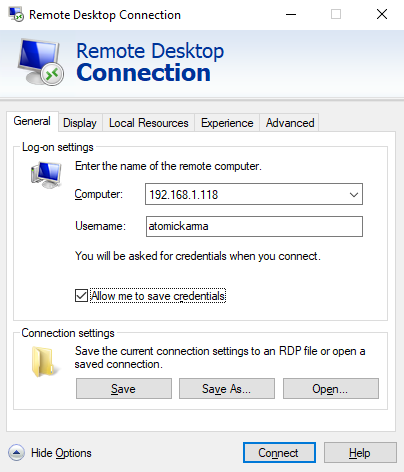
به همین سادگی.
مزایای RDP : در حالی که تنظیم آن ممکن است کمی بیشتر طول بکشد ، با استفاده از RDP قابلیت اطمینان عالی و دسترسی دسک تاپ از راه دور به لینوکس را فراهم می کند. این امر آن را به ابزاری ایده آل برای کار از راه دور با دستگاه های لینوکس تبدیل می کند.
اگر از برنامه ای برای استفاده منظم از RDP استفاده می کنید ، می توانید با ایجاد این تنظیمات سفارشی برای ویندوز RDP مقداری وقت صرفه جویی کنید .
دسترسی از راه دور به لینوکس از ویندوز با VNC
اتصال به شبکه مجازی (VNC) همچنین امکان دسترسی از راه دور به دسک تاپ لینوکس شما را فراهم می کند. با این حال ، مانند RDP ، باید تعدادی نرم افزار اختصاصی نیز نصب کنید. در Linux box ، نرم افزار سرور VNC مورد نیاز است. در ویندوز ، برنامه مشتری.
یکی از گزینه های محبوب برای اتصال به لینوکس از طریق VNC برنامه TightVNC است. شما نرم افزار کلاینت Windows را در وب سایت پیدا خواهید کرد ، اما مطمئن شوید که نسخه مناسب را انتخاب کرده اید.
- لینک دانلود : VNC برای ویندوز
پس از انجام این کار ، tightvncserver را در جعبه لینوکس خود نصب کنید. این ممکن است از طریق SSH باشد (بخش بعدی را ببینید) یا با دسترسی فیزیکی به رایانه.
ابتدا ، در لینوکس ، به روزرسانی ها را بررسی کنید:
sudo apt update
بعد ، این دستور را اجرا کنید:
sudo apt install tightvncserver
پس از نصب ، tightvncserver را اجرا کنید و در صورت درخواست رمز ورود خود را تنظیم کنید.
sudo tightvncserver
برای رمزهای عبور محدودیت هشت کاراکتری وجود دارد. با استفاده از tightvncserver که اکنون در حال اجرا است ، اعلانی را مشاهده می کنید که شماره پورت را نشان می دهد – آن را یادداشت کنید.
برای اتصال از راه دور به لینوکس از ویندوز:
- برنامه TightVNC Viewer را در ویندوز اجرا کنید.
آدرس IP و شماره پورت را وارد کنید.
روی Connect کلیک کنید.
پس از درخواست ، گذرواژهای را که تنظیم کردید وارد کنید
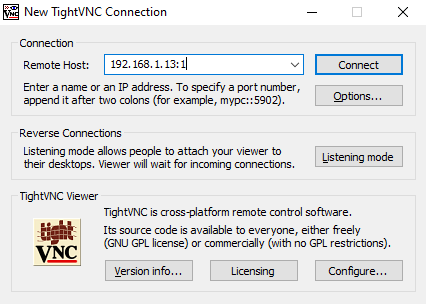
سپس دسک تاپ از راه دور باز خواهد شد و می توانید با استفاده از برنامه دلخواه خود شروع به استفاده کنید.
مزایای VNC : دسترسی سریع به کامپیوتر از راه دور ، TightVNC محدودیت های خود را دارد. می توانید کارهای محاسباتی استاندارد را انجام دهید ، اما فعالیت های مربوط به رسانه ها به شدت محدود هستند.
از طریق SSH از راه دور به لینوکس منتقل شود
SSH (Secure Shell) یک راه عالی برای دستیابی به دسترسی از راه دور به دستگاه لینوکس شما است. شما با این گزینه فقط به ویندوز محدود نمی شوید ، زیرا SSH تقریباً از هر دستگاهی قابل استفاده است. همچنین بسیار امن است.
شما دو گزینه برای SSH در ویندوز دارید:
- SSH در Windows PowerShell
- ابزار PuTTY SSH را دانلود کنید
بیایید به هر دو نگاه کنیم.
کنترل از راه دور لینوکس با SSH در Windows PowerShell
Windows PowerShell ابزاری جدید برای خط فرمان در ویندوز ۱۰ است و جایگزین برنامه قدیمی Command Prompt می شود. با کلیک راست بر روی Start ، به منوی Power دسترسی پیدا کرده و Windows PowerShell را انتخاب کنید. حالا دستور زیر را در SSH ، وارد کنید:
ssh [IP_ADDRESS]
بنابراین اگر دستگاه لینوکس دارای آدرس IP 192.168.13.123 باشد وارد کنید:
- ssh 192.168.13.123
- هنگامی که از شما خواسته شد ، با گواهی موافقت کنید.
- نام کاربری و رمز عبور را وارد کنید.
اکنون از راه دور SSH به لینوکس دسترسی دارید.
کنترل از راه دور لینوکس با استفاده از SSH در PuTTY
اگرچه به طور بومی در ویندوز در دسترس نیست ، ولی برنامه PuTTY قابل دانلود است. PuTTY نصب نشده است. در عوض ، شما فقط فایل EXE دانلود شده را اجرا می کنید.
- لینک دانلود : PuTTY
برای راحتی ، ایجاد یک آیکون میانبر دسکتاپ ایده خوبی است .
استفاده از PuTTY برای SSH:
- Session > Host Name را انتخاب کنید
- نام شبکه رایانه لینوکس را وارد کنید ، یا آدرس IP را که قبلاً به آن اشاره کرده اید وارد کنید.
- SSH را انتخاب کنید ، سپس باز کنید.
- هنگامی که از شما خواسته شد گواهی اتصال را بپذیرید ، این کار را انجام دهید.
- نام کاربری و رمز عبور را وارد کنید تا وارد دستگاه لینوکس خود شوید.
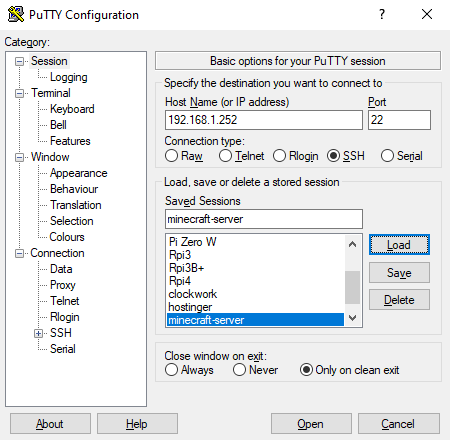
مزایای SSH : این روش به شما امکان می دهد بدون زحمت زیادی در لینوکس تغییرات سریع ایجاد کنید. به خصوص برای نصب نرم افزار و تغییرات مدیریت مناسب است. همچنین برای تنظیم گزینه بعدی ، VNC نیز مفید است! SSH همچنین برای سرورهایی که محیط دسک تاپ نصب نشده اند نیز مناسب است .
با این حال ، اگر به ارتباط از راه دور به دسک تاپ لینوکس نیاز دارید ، VNC یا RDP را امتحان کنید.
سه راه برای کنترل از راه دور لینوکس از ویندوز
مورد استفاده شما هر چه باشد ، گزینه های مناسبی برای دسترسی از راه دور دستگاه لینوکس از ویندوز وجود دارد. این روشها به خوبی کار می کنند وقتی که دستگاه سرور ، رایانه شخصی رومیزی در محل کار ، مرکز رسانه یا حتی Raspberry Pi است.











دیدگاه ها